当使用的win7系统不再运行流畅,还频繁出现故障问题的时候,我们就可以考虑重装系统win7了。有网友想了解华硕笔记本怎么重装系统win7,下面给大家分享一个便捷的华硕笔记本重装系统win7教程。
工具/原料
系统版本:Windows7
品牌类型:神舟K660D
软件版本:系统12.6.49.2290
1.打开系统,选择win7系统,点击“下一步:
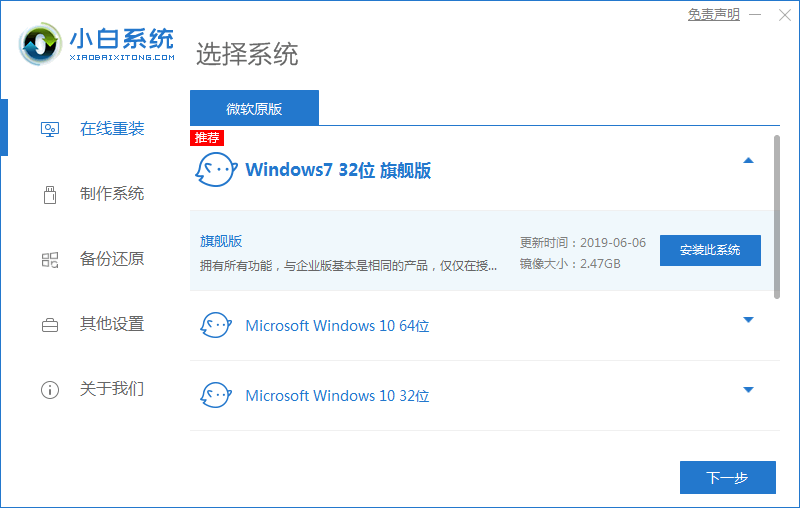
2.正在下载选择好的系统,还有安装所需要的环境。
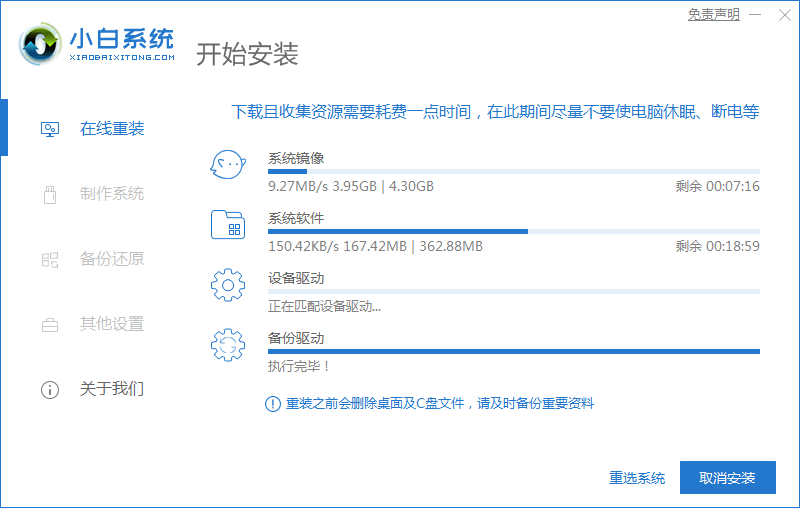
3.环境部署完毕,等待系统进入安装系统。
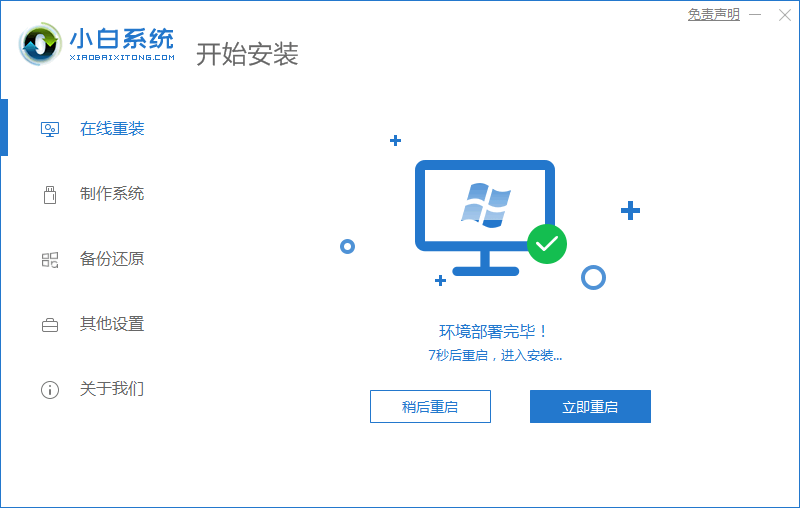
4.选择带有“PE-MSDN”的选项,回车进入。

5.进入pe之后,系统自行开始安装。

6.进入引导修复,点击确定。

7.点击确定即可。

8.安装完成了,等待系统重启进入部署。

9.选择Windows7,按下回车进入。

10.等待部署完成后,进入全新的桌面,重装系统win7就完成了。

总结
打开系统,选择好win7系统进行下载,等待重启开始安装。














